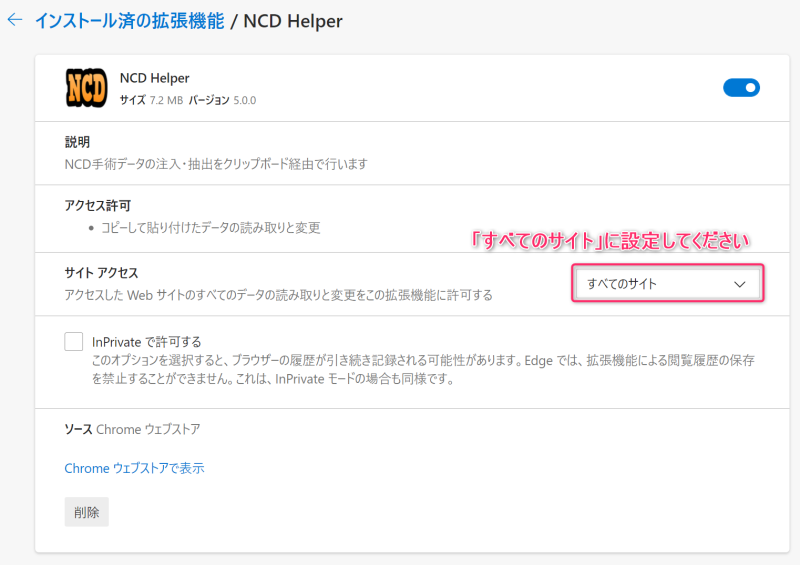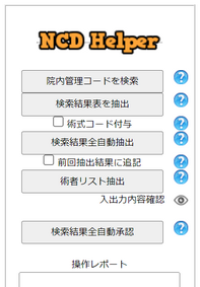Microsoft Edge ウェブブラウザへの NCD Helper のインストール
Microsoft Edge ウェブブラウザを準備してください
Edge ブラウザのインストールはこちらから (Windows10 以降では最初からインストールされています)
Google Chrome, Mozilla Firefox にもインストールしてご利用いただけます。 Chrome へのインストールの方法はこちら、 Firefox へのインストールの方法はこちらです。
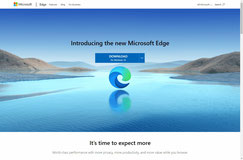 Edge はスピードも早く、随時アップデートされており、優れたブラウザです。
また、Windows10 以降の標準ブラウザですので安心してご利用になれます。
Edge はスピードも早く、随時アップデートされており、優れたブラウザです。
また、Windows10 以降の標準ブラウザですので安心してご利用になれます。
Windows版だけでなく、Mac版も用意されています。
![]() すでに Edge がインストール済みであっても、そのアイコンが左図のものであれば旧版ですので、アップデートが必要です。
すでに Edge がインストール済みであっても、そのアイコンが左図のものであれば旧版ですので、アップデートが必要です。
ここから下の作業は Microsoft Edge にて行ってください。
NCD Helper 拡張機能をウェブブラウザにインストール
NCD Helper は拡張機能の公式ウェブストアに登録されていますので、インストールするには、 こちらのページから 下に示す手順でインストールしてください。
ここで、NCD Helper は Microsoft store には登録されていませんので、 Chrome ウェブストアに登録されている Chrome 用の拡張機能を利用する必要があり、 そのため、Google Chrome ブラウザの拡張機能を Microsoft Edge にインストールするための設定が必要です。
- Chrome ウェブストアにアクセスします。
- ページの上部にあるバナーの
他のストアからの拡張機能を許可するを選択します。 - NCD Heler 拡張機能の
Chrome に追加を選択します。 - 拡張機能に必要なアクセス許可を表示するプロンプトで、アクセス許可を確認し、
拡張機能の追加ボタンを選択します。拡張機能が追加されたことを確認する最後のプロンプトが表示されます。
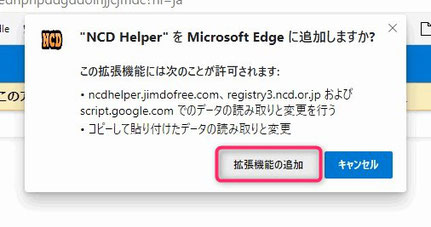
NCD ウェブページを開いて確認してください
インストールしたら NCD ウェブページを開いてください
Edge ブラウザにて、いつものように NCD にログインして作業を始めてください。
NCD Helper が NCD ウェブページを一部書き換えます
拡張機能の管理
通常は必要ありませんが、一時的に無効にするなどの拡張機能の管理は下図の手順で行えます。
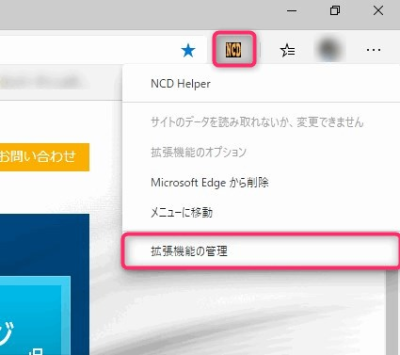
もしも NCD Helper のウィンドウが NCD の入力画面に表示されない場合は、 拡張機能の管理画面で、「サイト アクセス」は「全てのサイト」となっていることをご確認ください。